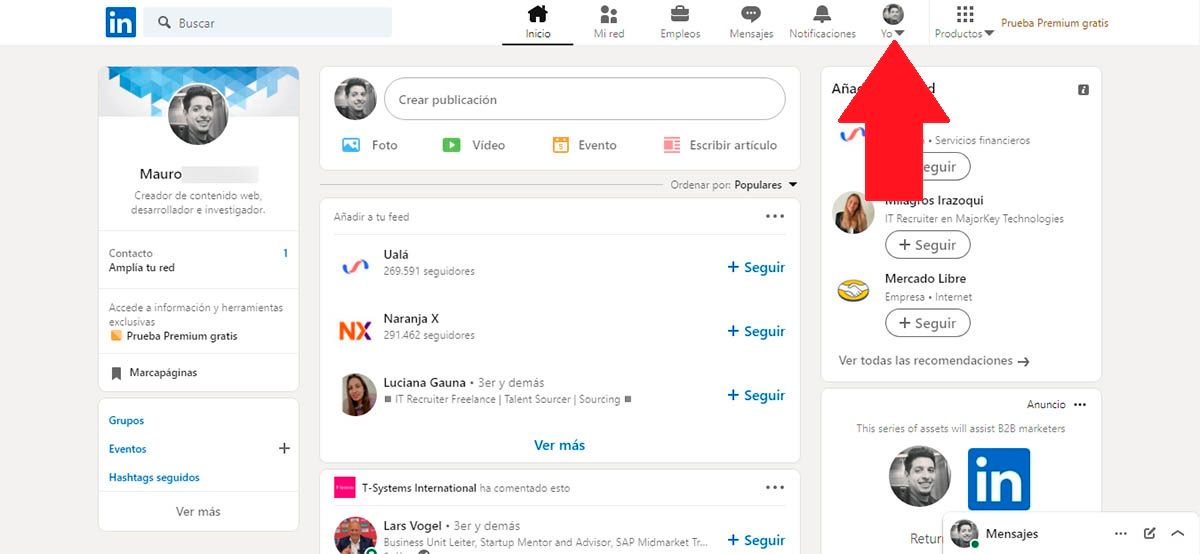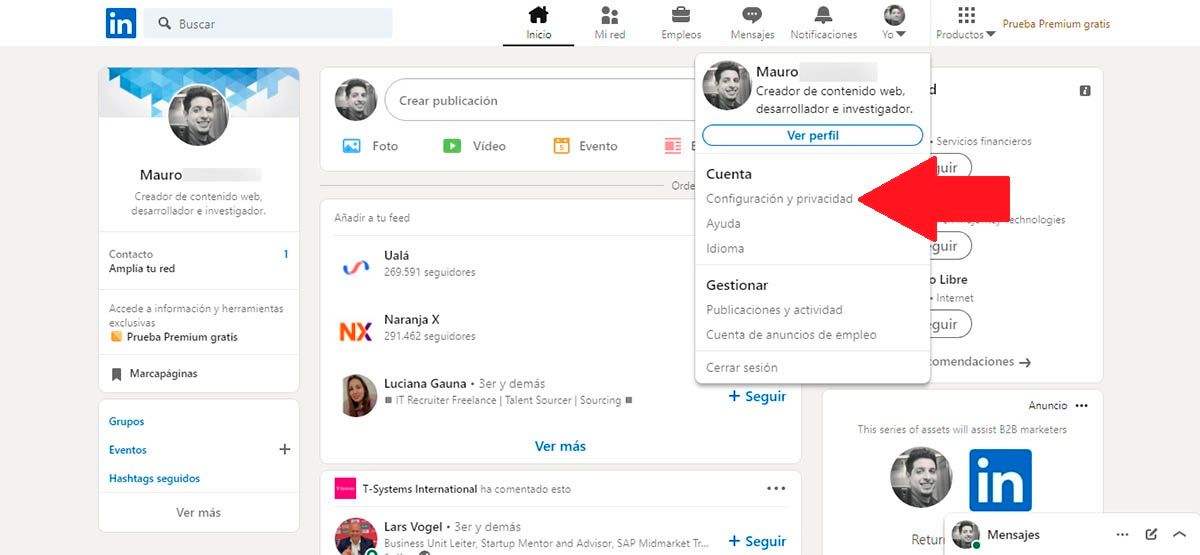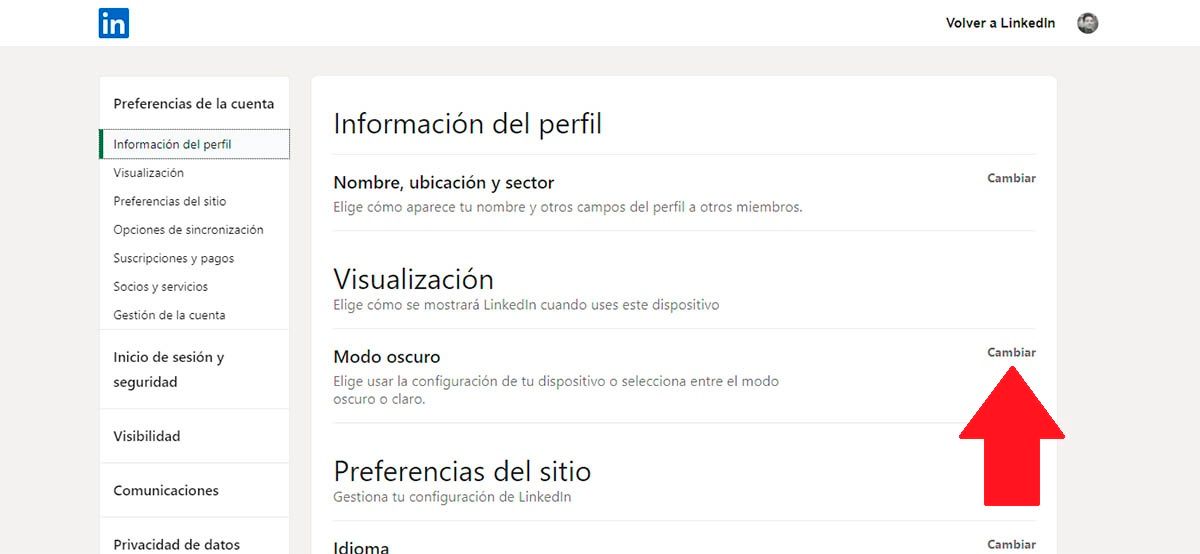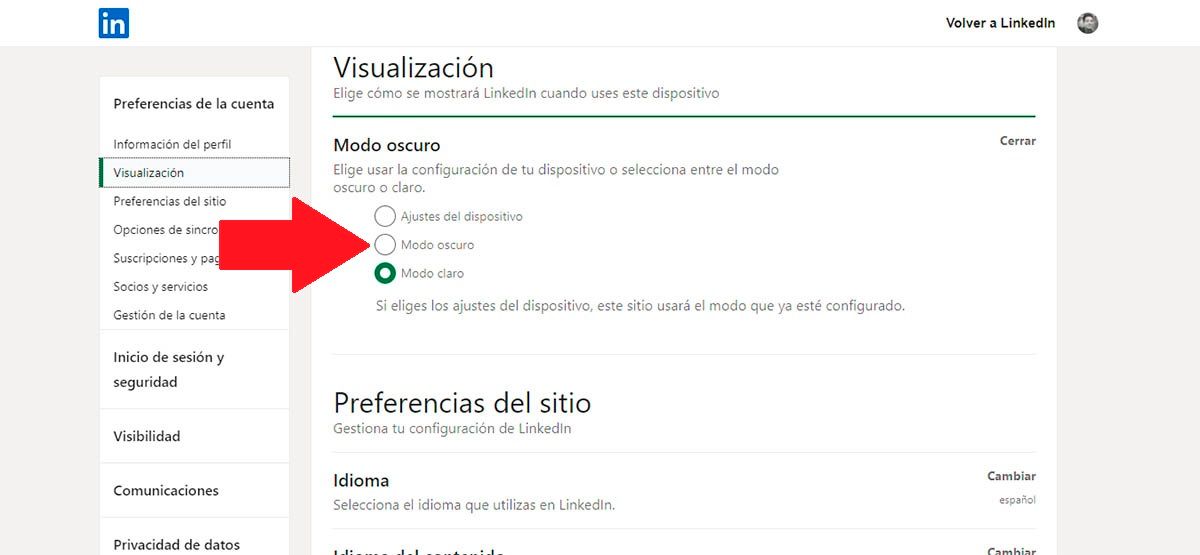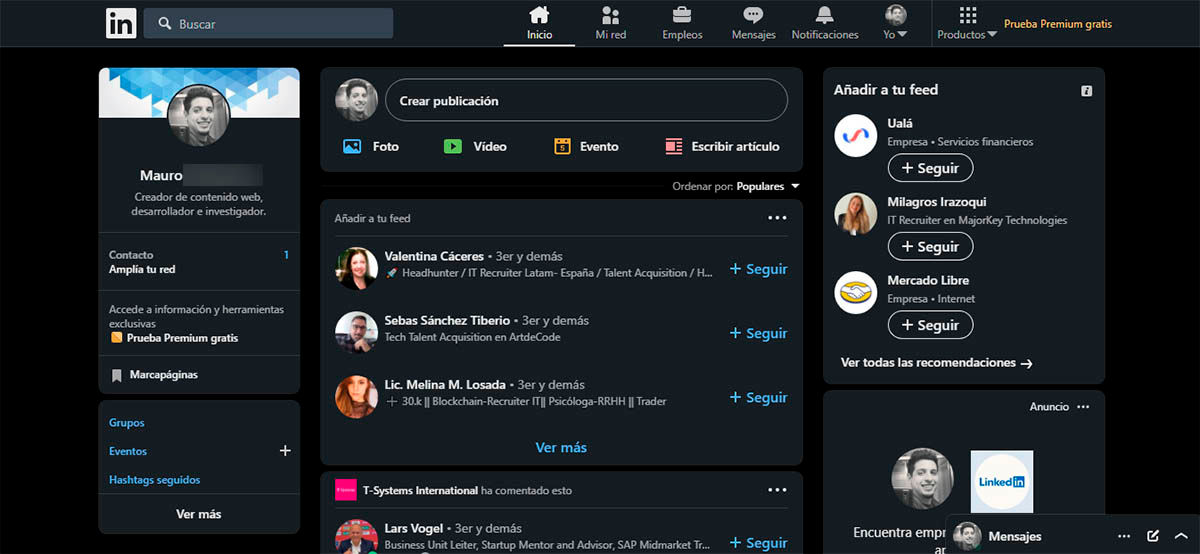Bruger du meget tid på LinkedIn? Nå, du bør gøre noget, så dine øjne ikke bliver trætte, når du ser det "irriterende" hvid baggrund, som dette populære sociale netværk har.
Ligesom andre platforme, LinkedIn har et mørkt tema, som nemt og hurtigt kan aktiveres . Hvis du er interesseret i at vide, hvad du skal gøre for at aktivere den, skal du bare læse videre, for her forklarer vi hvordan man anvender det på pc og mobile enheder .
Så nemt er det at aktivere mørk tilstand på LinkedIn
Før vi viser dig de tutorials, der giver dig mulighed for at aktivere det mørke tema på din computer og mobilenhed, er det vigtigt at præcisere, at denne funktion vil ikke påvirke den korrekte ydeevne af dette sociale netværk .
Det vil sige, at du stadig kan se, hvem der har besøgt din LinkedIn-profil, få adgang til podcast-sektionen, sende beskeder og gøre alt andet, du laver på LinkedIn. Det eneste, denne funktion vil gøre, er gøre grænsefladen mørkere så dine øjne ikke generer dig, når du surfer på den pågældende platform.
Så du kan aktivere den mørke tilstand på LinkedIn fra din mobil
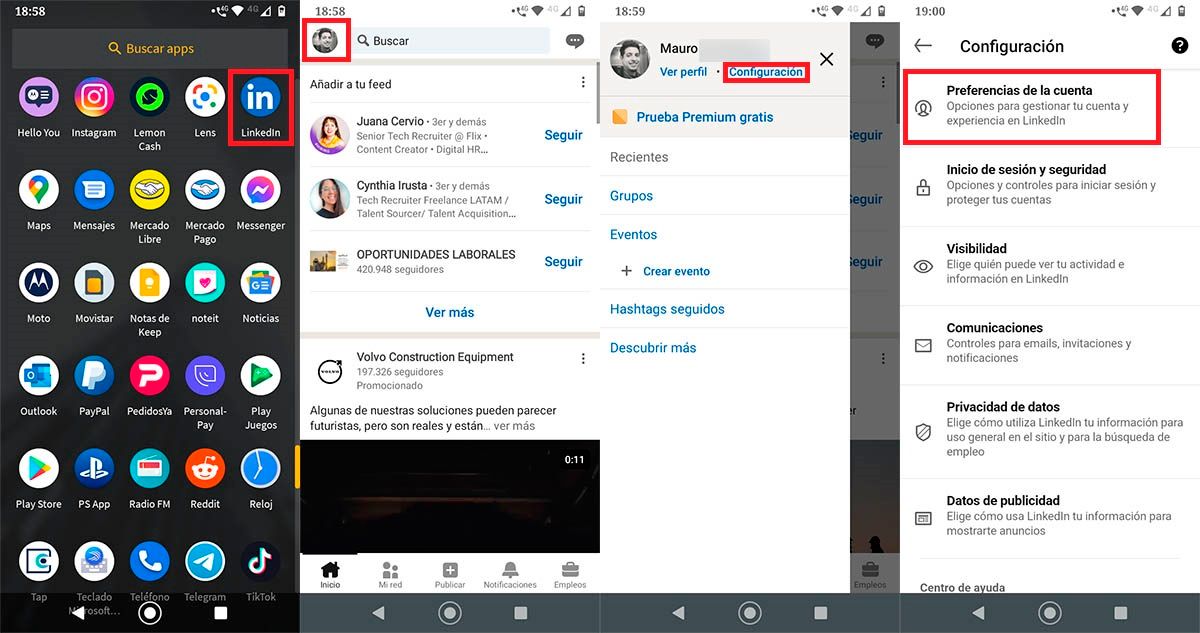
- Åbn LinkedIn-appen som du har installeret på din telefon.
- Klik på dit profilbillede , som er placeret øverst til venstre på skærmen.
- Klik på den blå mulighed, der siger "Indstillinger".
- Gå til den første mulighed, den der siger "Kontopræferencer".
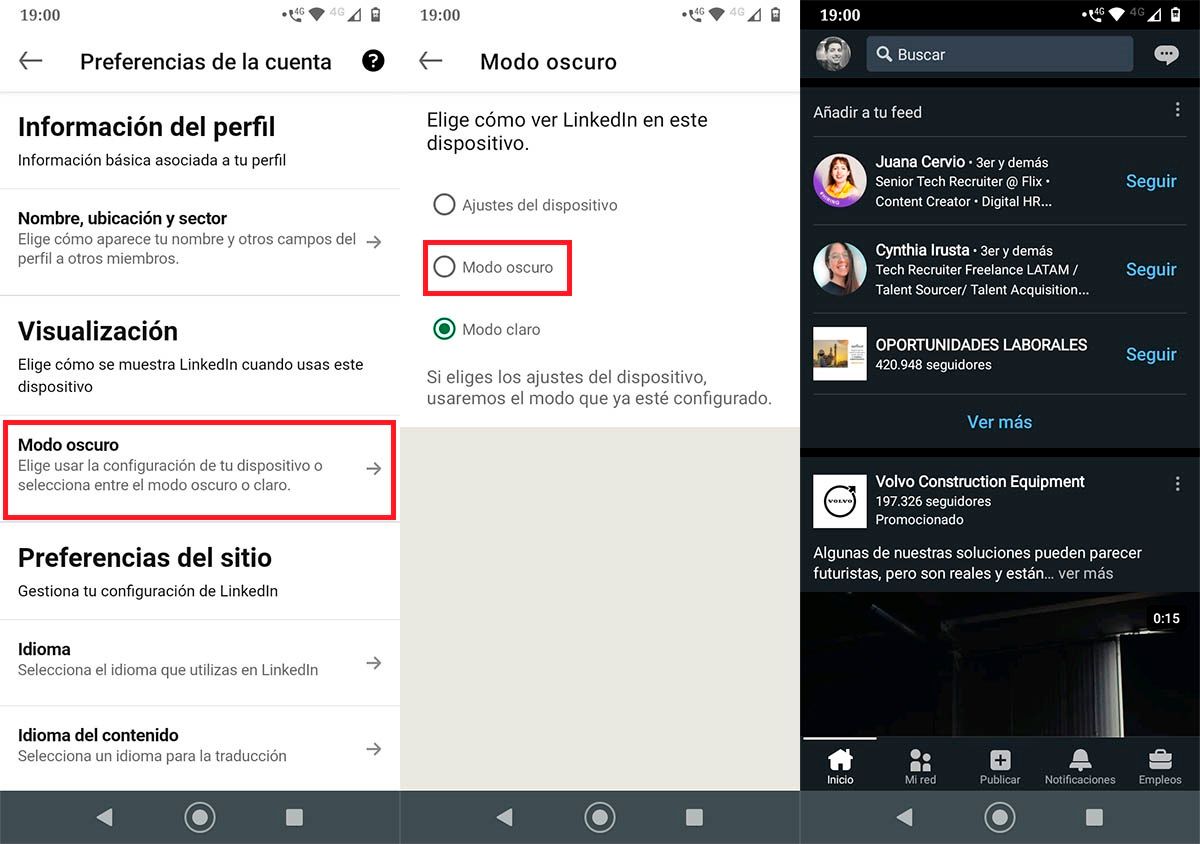
- Klik på "Mørk tilstand".
- Vælg den kaldte indstilling "Mørk tilstand".
- Inden for få sekunder, LinkedIn-appen vil aktivere denne tilstand .
Aktiver mørk tilstand på LinkedIn fra din pc med disse trin
- Log ind på LinkedIn hjemmeside fra din computer. Når du er inde i det, skal du klikke på den indstilling, der siger " Me ".
- En lille menu vil blive vist med flere muligheder, klik på den der siger " Indstillinger og privatliv ".
- Derfor skal du klikke videre " Skift " , svarer denne mulighed til den sektion, der hedder " Mørk tilstand ".
- Og til sidst skal du vælge " Mørk tilstand "Valgmulighed.
- Hvis du gjorde alle trinene til punkt og prikke, burde du kunne se LinkedIns mørke tema aktiveret på din computer.
Uden andet at tilføje, vil vi gerne minde dig om, at vi har en note, hvori vi forklarer, hvordan du sletter kontakter på LinkedIn, en artikel, som du måske har brug for på et tidspunkt.